Paso 6: Objetivo microcontrolador Atmel 2: ATtiny84
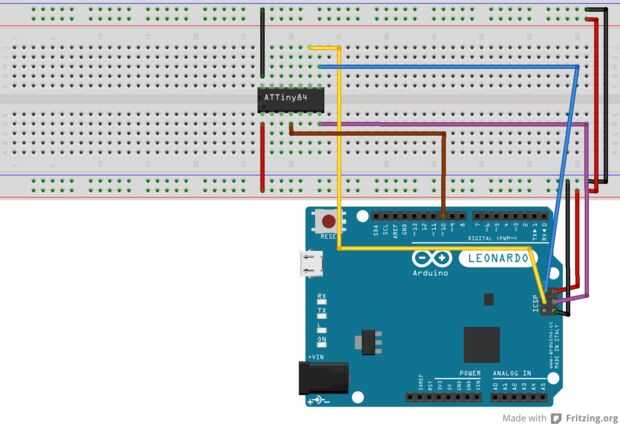
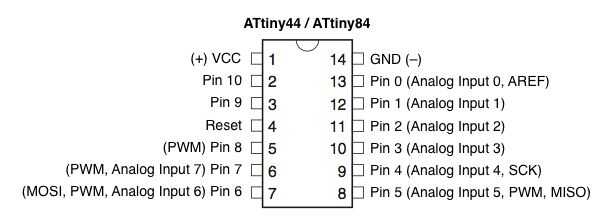
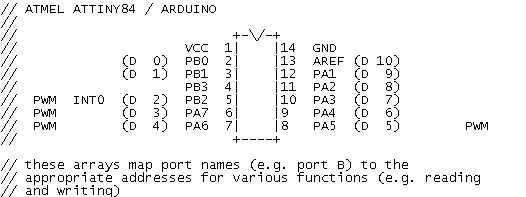


1 - Instale el soporte de software para el IDE de Arduino de la base que usted eligió.
2-cables entre (RX, TX, si está disponible) MISO, MOSI, SCK, RESET, 5V y GND del ATtiny (buscar el pinout de la hoja de datos de Atmel) y tu Arduino Leonardo.
Recuerde: el pin RESET de Leonardo es el pin digital 10
3 - abrir un dibujo
4-elegir la tabla correspondiente. En mi caso, usando la tecnología High-Low, yo estoy seleccionando Attiny84 (reloj interno de 8Mhz).
5 - Seleccione programador Arduino como ISP (Leonardo) .
6 - usar subir usando el programador en el menú archivo.
Importante: Algunos chips tienen que ser bootloaded al usar el Arduino-Tiny Core. En ese caso usar Burn bootloader antes de subir un dibujo.
Importante, también: corazones uso configuración de pines diferentes, tienes que consulte su documentación al escribir un bosquejo.
Ejemplo: cuadro 2 es la configuración de pines para ATtiny84 de la High-Low Tech Core y el cuadro 3, de núcleo pequeño Arduino.













